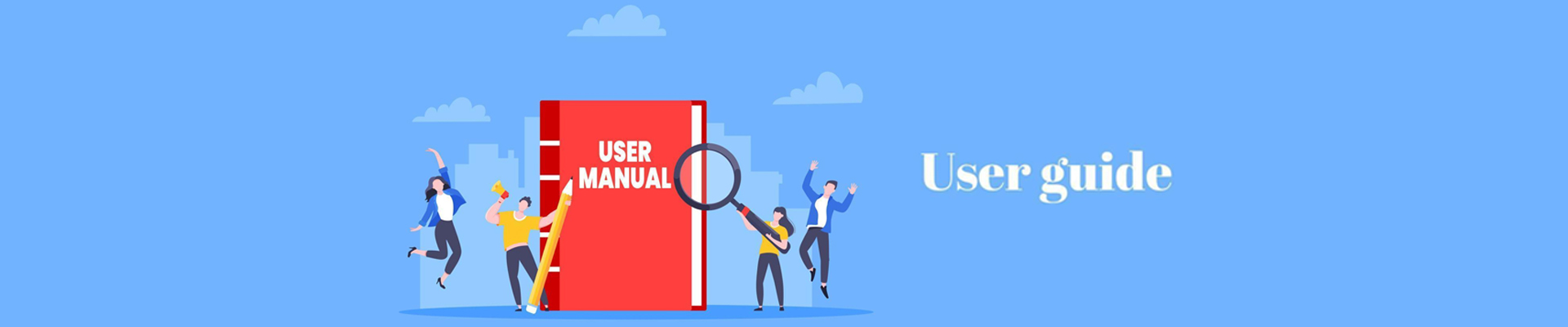
Comment configurer DIGIBox ?
Comment configurer votre DIGIBox D3 Plus : un guide étape par étape
Configurer votre DIGIBox D3 Plus vous ouvre les portes d'un divertissement sans fin, mais la configuration initiale peut paraître complexe. Pas d'inquiétude ! Ce guide vous guidera pas à pas pour profiter de vos émissions et chaînes préférées en un rien de temps.
Déballage de votre DIGIBox D3 Plus
Dès réception de votre DIGIBox D3 Plus, vous trouverez :
L'unité DIGIBox
Un adaptateur secteur
Un câble HDMI
Une télécommande
Un manuel d'utilisation
Assurez-vous que tout est prêt avant de commencer la configuration.

Étape 1 : Connectez la Box
Commencez par brancher l'adaptateur secteur à votre DIGIBox et le câble HDMI à votre téléviseur ou projecteur. Allumez votre téléviseur et sélectionnez l'entrée HDMI connectée à votre DIGIBox. L'écran de configuration s'affichera.
Étape 2 : jumeler la télécommande
Vous devrez configurer la connexion Bluetooth pour que votre télécommande fonctionne parfaitement avec votre DIGIBox. Appuyez simultanément sur les boutons Volume et OK pendant trois secondes. Relâchez-les et votre télécommande devrait être appairée.

Étape 3 : Sélection de la langue
La DIGIBox D3 Plus prend en charge douze langues, dont le chinois traditionnel, l'anglais, le français et bien d'autres. Utilisez le bouton OK de la télécommande pour naviguer et sélectionner votre langue préférée parmi les options affichées.

Étape 4 : Connectez-vous à Internet
Vous pouvez connecter votre DIGIBox à Internet via un câble Ethernet ou le Wi-Fi. Pour le Wi-Fi, sélectionnez votre réseau domestique dans la liste et saisissez le mot de passe. Une fois connecté, vous devrez confirmer une clause de non-responsabilité qui s'affichera à l'écran.

Étape 5 : Accéder à l’interface des paramètres
Une fois connecté, vous accéderez à l'interface de configuration de votre DIGIBox. Vous y trouverez différentes icônes en haut à droite pour l'assistance en ligne, les tests de vitesse, l'aide, l'autogestion, les paramètres de démarrage rapide, le Bluetooth, la gestion de la mémoire, etc. Cet espace est votre point de départ pour le dépannage et la personnalisation.

Étape 6 : Télécharger les applications
Votre DIGIBox est livrée avec des applications essentielles préinstallées, notamment CAT TV, CAT VOD, Koala TV, CAT BACK et CAT HOT. Vous pouvez accéder à l'App Store pour télécharger ces applications en les sélectionnant et en appuyant sur le bouton OK pour les installer. Pour d'autres applications, connectez-vous simplement au Google Play Store.

5 applications d'utilisation principales

Étape 7 : Commencez à regarder
Une fois vos applications téléchargées, plongez dans l'expérience télévisuelle ! Pour les actualités ou le sport européens et américains, ouvrez CAT TV et parcourez la liste des chaînes. Pour les chaînes asiatiques, Koala TV est là pour vous. Films et séries sont disponibles sur CAT VOD, tandis que CAT BACK permet de visionner les émissions déjà diffusées pendant 7 jours. Notez que l'accès à la chaîne pour adultes, CAT HOT, nécessite un mot de passe.


Étape 8 : Utiliser la recherche vocale
Pour plus de commodité, votre télécommande prend en charge la recherche vocale. Utilisez simplement cette fonction dans CAT VOD pour trouver rapidement les émissions ou les films que vous souhaitez regarder.

Étape 9 : Téléchargez l'application mobile
Enfin, n'oubliez pas que DIGIBox propose une application mobile pour appareils Android. Téléchargez-la pour profiter de vos émissions et événements sportifs préférés où que vous soyez, sans jamais rien manquer.

Étape 10 : Comment programmer la télécommande DIGIBOX D3 PLUS
Configurer votre DIGIBox est simple et accessible à tous, quelle que soit votre expertise technique. Grâce à son interface intuitive et à ses nombreuses fonctionnalités, DIGIBox offre une expérience de divertissement fluide et immersive aux utilisateurs du monde entier. Cliquez sur « Expérience d'utilisation DIGIBOX » pour en savoir plus. Suivez ces étapes simples pour exploiter tout le potentiel de votre DIGIBox et découvrir un monde de divertissements !
Comment installer l'application sur Boîtier TV DIGI ?
➤. Utilisez GOOGLE PLAY intégré pour télécharger la plupart des applications, les utilisateurs peuvent installer les programmes APPS dont ils ont besoin selon leurs besoins.


➤. Vous pouvez l'installer via l'App Store. Comme illustré ci-dessous, vous pouvez utiliser la télécommande pour effectuer l'installation, ce qui est très simple. Installez les applications suivantes : CAT TV, CAT VOD, Koala et CAT Back.

➤. Si vous souhaitez installer une application de type téléphone mobile ou tablette, vous devez télécharger le fichier APK à partir d'autres canaux, puis utiliser un disque USB pour l'installer dans le boîtier DigiBox.
La box est un système ouvert et ne limite pas son installation. Tant que les applications principales sont compatibles, vous pouvez l'installer et l'utiliser. Si les applications ne peuvent pas être utilisées après l'installation, elles seront incompatibles et généreront une exception. Il est conseillé de supprimer les applications concernées et d'en trouver d'autres à installer et à tester.
Test de la fonction de recherche vocale DIGIBox sur CAT VOD et CAT TV
▶. Test de la fonction de recherche vocale DIGIBox D3 sur CAT VOD
●. Prenons l'exemple des applications populaires ci-dessus et testons la compatibilité de la fonction vocale de DigiBox avec CAT VOD. (Attention : toutes les applications ne sont pas entièrement compatibles avec la fonction vocale de DigiBox. Dans le cas contraire, utilisez la méthode de recherche traditionnelle, par exemple texte, pinyin, Cangjie, rapide, etc.)


●. À droite se trouvent la recherche et la classification des vidéos. Appuyez sur les touches haut et bas de la télécommande pour sélectionner.

●. La plupart des sources de films dans l'application CAT VOD sont des Blu-ray haute définition et prennent en charge les sous-titres multinationaux Dolby.

●. Si nécessaire, les utilisateurs peuvent passer à 12 langues différentes pour effectuer une recherche à tout moment dans l'écran de recherche vocale :

●. Vous pouvez également rechercher par catégorie et filtrer rapidement les films que vous souhaitez regarder en fonction des thèmes, des pays, des années et d'autres catégories.

●. Cat Vod propose des sous-titres dans plusieurs pays. Pendant la lecture, appuyez sur la flèche vers le bas ou sur la touche Paramètres pour sélectionner facilement la langue que vous connaissez.

●. CAT VOD prend également en charge une variété de lectures rapides et la vitesse de lecture peut être réglée en fonction des habitudes de l'utilisateur.

●. Cat Vod a une qualité d'image claire et des couleurs complètes, ce qui donne à chaque film à succès une qualité d'image 4K.

▶. Test de la fonction de recherche vocale DIGIBox D3 sur CAT TV
Prenons l'exemple des applications populaires ci-dessus et testons la compatibilité de la fonction vocale de DigiBox avec la télévision par câble (attention : toutes les applications ne sont pas entièrement compatibles avec la fonction vocale de DigiBox. Dans le cas contraire, utilisez la recherche traditionnelle (texte, pinyin, Cangjie, recherche rapide, etc.)) :
●. Si vous cliquez sur la fonction [Diffusion en direct] :

●. Le changement de chaîne vocale est également très simple. Après avoir accédé à la fonction de diffusion en direct, appuyez longuement sur la touche vocale de la télécommande, puis prononcez le nom de la chaîne souhaitée.

●. Pendant la diffusion en direct, maintenez enfoncé le bouton vocal de la télécommande, puis lorsque l'invite de saisie vocale apparaît dans le coin inférieur gauche, prononcez le nom de la chaîne pour rechercher la chaîne souhaitée par la voix.

●. Il est également très pratique de changer de station manuellement. Pendant la diffusion en direct, appuyez sur la touche OK de la télécommande pour afficher une liste de programmes à sélectionner :

●. Lorsque la liste des chaînes est sélectionnée, appuyez sur le bouton OK et maintenez-le enfoncé pendant 2 secondes pour ajouter la chaîne actuelle à vos favoris.

Dans l'ensemble, la Boîtier TV DIGI vaut vraiment le détour. Même si elle n'a pas encore atteint le niveau de la meilleure au monde, je suis convaincu qu'avec les encouragements des utilisateurs, ce jour viendra bientôt.
Améliorez votre divertissement avec la meilleure marque de Boîtier TV intelligent
Ventes mondiales cumulées

 USD
USD EUR
EUR GBP
GBP CAD
CAD AUD
AUD HKD
HKD JPY
JPY KRW
KRW SGD
SGD NZD
NZD THB
THB Français
Français English
English 日本語
日本語 Español
Español Português
Português 繁體中文
繁體中文 한국어
한국어 Nederlands
Nederlands






